Majdnem napra pontosan egy évvel az iOS 14, egy héttel az iOS 14.8, nyolc béta változat, és alig egy héttel az RC után az Apple kiadta az iOS 15-ös frissítést.
Az iOS 15 többek között térbeli hangzást és Portré módot kínál a FaceTime-hoz. A Megosztva Önnel funkció az Üzenetekben folytatott beszélgetésekből származó cikkeket, fotókat és egyéb tartalmakat a kapcsolódó appban is megjeleníti. A Fókusz funkció segít csökkenteni a zavaró tényezőket azáltal, hogy az aktuális tevékenységünkhöz igazítva megszűri az értesítéseket. Az értesítések újra lettek tervezve, és egy új értesítési összegzésben megkaphatjuk az értesítések gyűjteményét, így a nekünk megfelelő időben értesülhetünk mindenről. A Térképek app egy lenyűgöző újratervezett felületet kapott, amely új háromdimenziós élményt kínál a nagyvárosokhoz, és kiterjesztett valósággal megtervezett gyalogos útvonalterveket biztosít. Az Élő szöveg funkció az eszközön lévő intelligencia segítségével a teljes rendszerben és a weben egyaránt felismeri a fotókon lévő szövegeket. Az új adatvédelmi vezérlők átláthatóságot biztosítanak, és lehetővé teszik, hogy fokozottan felügyeljük a saját adatainkat.
Nem érdekelnek az újdonságok, csak telepíteni szeretnéd? Kattints ide, hogy átugord őket: Hogyan telepíthető?
Olvasd végig a cikket, mielőtt kérdeznél, mert igyekeztünk az összes lehetséges kérdésre már előre megadni a választ!
Újdonságok
Korábbi, részletesebb cikkeink az egyes újdonságokról:
- Az iOS 15 már figyelmeztet az Apple személyre szabott hirdetéseire is
- Teljesen megújul az Időjárás alkalmazás az iOS 15 alatt
- Ezekre az iOS 15 funkciókra ne számíts szeptemberben
- Hihetetlen változást hozott az iOS 15 béta 6: meggondolta magát az Apple
- iOS 15: Apple ID-hoz társul az AirPods a Lokátorban
- Ezek az újdonságok kerültek az iOS 15 és iPadOS 15 ötödik bétájába
- Az iOS 15 eltünteti majd a lencse tükröződést fotóidról
- Ezek a legizgalmasabb változások az iOS 15 és iPadOS 15 negyedik bétájában
- Az iOS 15 harmadik bétájának újdonságai: Safari változások, új Zene widget és még sok más
- iOS 15: az AirTag már akkor is értesít, ha ott hagyod valahol valamidet
- iOS 15 apróságok: AirPrint ráncfelvarrás és élő helyszínek a Lokátor alkalmazásban
- Ezeket az iOS 15 funkciókat lehet, hogy nem kapod meg
- Ezek az iPhone és iPod touch modellek kapják meg az iOS 15-öt
- Siri először érkezik harmadik féltől származó eszközökhöz
- Új testreszabási lehetőségek a Memojiknál az iOS 15 alatt
- WWDC21: ezeket az újdonságokat kapják meg ősszel az AirPods-ok
- iOS 15: lemerült, kikapcsolt és visszaállított készülékkel is működik a Lokátor
- iOS 15 béta: a leggyakrabban feltett kérdések – újdonságok, megjelenés ideje, letöltés
- WWDC21: az Apple bemutatta az iOS 15-öt – SharePlay, Fókusz, Élő Szöveg, megújult értesítéskezelés és egyebek
Minden kapcsolat számít. Minden pillanat számít.
Az iOS 15 tele van új funkciókkal, melyek segítenek kapcsolódni másokhoz, zavartalanul jelen lenni a pillanatban, felfedezni a világot, és kihasználni a rendszer intelligens képességeit, hogy az iPhone-nal többet vihess véghez, mint valaha.
Új élmények. Valódi kapcsolatok.
A kapcsolattartás elengedhetetlenebb, mint valaha. A SharePlay segítségével együtt nézhetünk filmeket, hallgathatunk zenét, és megoszthatjuk a képernyőnket közvetlenül a FaceTime-ban. A FaceTime-hívások sokkal természetesebbnek tűnnek. Az Üzenetek segítségével pedig még könnyebben megtalálhatjuk és élvezhetjük a barátaink és családtagjaink által megosztott, nagyszerű tartalmakat.
FaceTime
Bemutatkozik a SharePlay – később érkezik
Folytasd a FaceTime beszélgetéseket sorozatok vagy filmek nézése, zenehallgatás, vagy képernyőmegosztás közben is a SharePlay-jel. Ez egy teljesen új módja annak, hogy közös élményeket szerezz a családtagjaiddal vagy barátaiddal, a köztetek lévő távolságtól függetlenül.
Nézzétek közösen
Nézzetek közösen filmeket és sorozatokat, miközben FaceTime hívásban vagy a barátaiddal. A szinkronban történő lejátszásnak és vezérlésnek köszönhetően mindenkit egyszerre láthatsz nevetni, felugrani és reagálni ugyanazokra a pillanatokra ugyanakkor. A hangerő pedig automatikusan beáll, így folytathatod a beszélgetést a film nézése közben.
Hallgassátok együtt
Találkozzatok az éterben, és hallgassatok együtt egy albumot a barátaiddal. Az egész csoport láthatja, melyik szám lesz a következő, és mindenki hozzáadhat dalokat a közös lejátszási listához, amely szinkronban játszódik le mindenkinél, egyszerűen kezelhető vezérlőkkel.
Oszd meg a képernyődet
Oszd meg a képernyőd tartalmát a többiekkel a FaceTime hívás során. Böngésszetek kiadó lakások ajánlataiban, lapozzatok végig egy fotóalbumot, vagy tervezzétek meg a következő nyaralást közösen, miközben mindannyian láthatjátok egymást és beszélgethettek egymással.
Térbeli hangzás
A térbeli hangzásnak köszönhetően az adott személy hangja abból az irányból hallatszik, amerre az illető épp helyet foglal a képernyődön, aminek köszönhetően a beszélgetések sokkal természetesebbnek hangzanak.
Rácsos elrendezés
A rácsos elrendezés a FaceTime hívás résztvevőit azonos méretű képekkel mutatja, így sokkal jobb beszélgetéseket folytathatsz egy nagyobb csoporttal. A beszélő automatikusan kiemelésre kerül, így mindig tudhatod, hogy épp ki beszél.
Portré mód
A kamera esetén elérhető portré mód inspirálta effekt a fókuszt rád helyezi, elmosva a mögötted lévő hátteret.
Mikrofon módok
A Beszédhang izolálása lecsökkenti a háttérzajokat, és a te hangodat helyezi az előtérbe. Ebben az esetben a mikrofon gépi tanulást használva megtanulja kizárni a környezeti és zavaró háttérzajokat (például a kutyaugatást vagy a másik szobában a bekapcsolt tévét), ezzel biztosítva, hogy a te hangod tiszta és érthető legyen.
Amikor pedig a zene vagy a körülötted lévő hangok is pont olyan fontosak, mint amit te akarsz mondani, akkor a Széles Spektrum (Wide Spectrum) megtartja a környezeti hangokat. Így a barátaid a környezetedet is hallják, ami ideális például zeneoktatáshoz vagy amikor azt szeretnéd, hogy valaki hallja, ami épp körülötted történik.
FaceTime linkek
Ütemezz és ossz meg FaceTime hívásokat egyedi webes linkkel, amit meg tudsz osztani a barátaiddal az Üzenetek, Mail vagy harmadik felek alkalmazásaiban, például WhatsAppban is. Emellett még naptáreseményhez is létrehozhatsz linket, így mindenki tudni fogja, hogy pontosan hol és mikor találkozzatok.
Hívj meg bárkit FaceTime hívásba
Mostantól bárki csatlakozhat egy FaceTime híváshoz, ha küldesz neki egy linket – még akkor is, ha Windows-t vagy Androidot használ. És mivel a FaceTime továbbra is titkosított a végpontok között, így biztos lehetsz abban, hogy a hívásod ugyanannyira privát marad, mint bármi más FaceTime hívás.
Üzenetek és Memoji
Megosztva Önnel
Mostantól az Üzenetekben megosztott linkek, képek, és más tartalmak megjelennek a kapcsolódó alkalmazásokban a Megosztva Önnel szekcióban. Ráadásul közvetlenül az adott appban is válaszolhatsz rájuk, amelyikben épp megtekinted őket – anélkül, hogy vissza kellene lépned az Üzenetekbe.
Az ezt támogató alkalmazások közé tartozik a Fotók, az Apple News, az Apple Music, a Podcastok és az Apple TV app.
Új Memojik
Most már ruházatot is választhatsz a Memoji karaktered számára, és új matricákkal fejezheted ki magadat. Képviseld a megjelenésedet és a stílusodat többszínű fejfedőkkel. A cochleáris implantátum, az oxigén csövek és a puha sisakok pedig még többek számára teszik lehetővé, hogy személyre szabják a karakterüket.
Fotókollekciók
Az Üzenetekben küldött vagy kapott képek mostantól egy kollázs vagy pedig elegáns pakli formájában jelennek meg, amelyeket egyszerűen át lehet lapozni. A rácsos elrendezésben való megnyitáshoz csak koppints rájuk, vagy pedig adj hozzá egy reakciót. A Fotókönyvtáradba menteni őket is csak néhány koppintás.
Légy ott a pillanatban.
Az új eszközök lehetővé teszi az idő és a figyelem fontossági sorrendjének beállítását. Tehát megtalálhatod az egyensúlyt és koncentrálhatsz arra, amit éppen csinálsz.
Fókusz
Válaszd ki, mire akarsz fókuszálni
A Fókusz segít a pillanatra koncentrálni, vagy pedig hogy félre tudd tenni a munkát. Válaszd ki a megfelelő fókuszt ahhoz, hogy csak a számodra szükséges értesítéseket kapd meg – ennek köszönhetően úgy tudsz dolgozni, hogy közben azért mégsem zárod ki teljesen a világot, vagy pedig teljesen zavartalanul élvezhetsz egy vacsorát. Válassz a javasolt fókuszálások közül, vagy pedig hozz létre sajátot.
Jelezd az állapotodat
Könnyebb úgy nyugodtan dolgozni, ha közben mások is tudják, hogy elfoglalt vagy. Ezért ha a Fókuszt használod, az állapotod automatikusan megjelenhet az Üzenetekben. És az igazán fontos üzenetek esetén továbbra is marad lehetőség másoknak, hogy értesíthessenek.
Értesítések
Újratervezett értesítések
Az értesítések egy megújult megjelenést kaptak, és így már a kontaktjaink fotói is megjelennek, az alkalmazások ikonjai pedig nagyobbak lettek a könnyebb azonosítás érdekében.
Értesítési összefoglaló
A tetszőlegesen időzíthető értesítési összefoglaló révén gyorsan képbe kerülhetünk a napi értesítéseinkkel. Ez az összefoglaló fontosság alapján, intelligensen alakítja ki a sorrendet, és a legfontosabbakat legfelül találod.
Teljesen új módokon láthatod a világot.
A felfedezés sosem nézett ki még jobban. A Térképek hihetetlen új részleteket mutat meg, amelyek sokkal többek az A-ból B-be történő eljutásnál. A Safariban még több lehetőséged van az online felfedezésekhez. A Tárca pedig egyetlen, biztonságos helyet biztosít a legszemélyesebb információid tárolására.
Térképek
Teljesen új városi élmény
Fedezz fel városokat példátlan részletességgel az utak, kerületek, fák, épületek és még sok más esetén. Látogass el 3D-ben a különböző nevezetességekhez, mint például a Golden Gate híd, akár nappali, akár sötét módban.
Új funkciók vezetéshez
A Térképek mostantól hihetetlen részletességet biztosít az utak esetén, mint például a kanyarodósávok, gyalogos átkelők és biciklisávok feltüntetését; utca szintű perspektívát, amikor egy komplexebb kereszteződéshez közeledsz; és egy új, dedikált vezetési térképet, amely egyetlen pillantással segít átlátni az aktuális eseményeket és közlekedési viszonyokat.
Magával ragadó nézet gyaloglásnál
Juss el oda, ahová szeretnél a kiterjesztett valóság segítségével (szó szerint) lépésről-lépésre.
Új tömegközlekedési opciók
A tömegközlekedés esetén láthatod a közeli megállókat és az utazási időt is, és kiválaszthatod a kedvenc útvonalaidat is a térképen.
Safari
Új megjelenésű lapfülek
Újragondolva azt, ahogyan az interneten manapság böngészünk, az új lapfül sáv maximalizálja a képernyőn elérhető helyet, és el is tűnik az útból, amikor nincs rá szükség görgetés és felfedezés közben. Könnyedén elérhető alul, így egyszerűen navigálhatsz és válthatsz az egyes lapfülek között mindössze a hüvelykujjaddal.
Lapfül csoportok
Mentsd el és rendszerezd a lapfüleidet olyan módon, ahogyan az számodra a legjobban működik, és válts köztük pár koppintással. A lapfül csoportjaid szinkronizálódnak a készülékeid között, így bárhol elérhetőek.
Beszéd alapú keresés
A beszéd alapú keresés a Safariban hihetetlenül kényelmes módja, hogy gyakorlatilag kéz nélkül kereshess a weben. Egyszerűen csak koppints rá a mikrofon ikonra a lapfül sávon, és beszélj.
Bővítmények
Mostantól már az iPhone-on is használhatod a Safarihoz készített bővítményeket. És ahogyan a Mac-en, úgy itt is megadhatod, hogy mikor melyik bővítmény legyen aktív.
Tárca
Az Apple az iOS 15-ben átnevezte a Wallet appot Tárcára.
Személyazonosító igazolványok
A résztvevő amerikai tagállamokkal kezdődően a személyazonosító igazolványodat is hozzáadhatod majd a Tárcához az utazások esetén való használathoz (ez az opció 2021 vége felé érkezik majd). Az iPhone vagy a párosított Apple Watch odaérintésével egyetlen pillanat csak az igazolvány bemutatása a TSA biztonsági ellenőrzési pontjain. A bemutatás a Face ID-nak és a Touch ID-nak köszönhetően egyszerű és biztonságos. A Tárcában hozzáadott igazolványt ugyanaz a technológia védi, mint az Apple Pay-t.
Kulcsok a mindennapjaidhoz
Mostantól az iPhone-od képes lesz kinyitni az otthonod, a garázsod, a hotelszobád, vagy akár a munkahelyed és irodád ajtaját is. (Ez az opció iPhone XS és újabb modellek esetén érhető majd el, de az eszközkövetelmény függhet az adott hoteltől vagy munkahelytől is.)
Intelligencia, amelyet segítőkészre terveztünk.
Olyan sok információ van a fotóidban, kezdve az emlékezetes helyektől, amelyeket meglátogattál, egészen a kézzel írott, családi receptekig. Az iOS 15 a készüléken futó intelligenciának köszönhetően segít sokkal többet felfedezni a fotóidban, gyorsan megtalálja, amit keresel, és így újra átélheted azokat a különleges pillanatokat.
Élő Szöveg a fotókban
Az Élő Szöveg intelligensen elérhetővé, “használhatóvá” teszi a képeken található szövegeket, így az adott fotón látható telefonszámot rögtön fel tudod hívni, vagy küldhetsz egy emailt a névjegykártyán szereplő címre, vagy a fizikai cím alapján útvonalat is tervezhetsz, mindezt egyetlen koppintással.
Az Élő Szöveg bekapcsolása
Az Élő Szöveg opcióhoz minimum Apple A12 Bionic chip szükséges, vagyis az iPhone XS és újabb készülékek támogatják, bekapcsolni pedig a Beállítások, Általános, Nyelv és régió opció alatt tudjuk:
Élő Szöveg a Kamerában
Az Élő Szöveg a Kamera appban is működik, így egyszerűen csak mutass a kamerával valami szövegre útközben, és máris felhasználhatod az így szerzett információkat.
Élő Szöveg fordítással
Az Élő Szöveg hét különböző nyelvet ismer: angol, kínai, francia, olasz, német, portugál és spanyol. A rendszerszintű fordításnak köszönhetően pedig egyszerűen elég csak koppintanod a fordításhoz.
Vizuális keresés
Fedezz fel még többet a fotóidban
Tudj meg többet a fotóidon szereplő dolgokról. A Vizuális keresés kiemeli az objektumokat és helyszíneket, amiket felismert, és így további információkat tudhatsz meg róluk.
Információk egyetlen koppintásra
A Vizuális kereséssel akár magán az eszközön, akár az interneten keresztül pillanatok alatt tájékozódhatsz képzőművészeti alkotásokról, látványosságokról, természetről, könyvekről és házi kedvencekről mindössze egyetlen koppintással.
Spotlight kereső
Információkban gazdag találatok
A Spotlight kereső már sokkal több információt mutat egyetlen rápillantással is, információkban gazdag találatokkal az előadóművészek, tévésorozatok, mozifilmek és a kontaktjaink kapcsán.
Fotók keresése
Mostantól már a fotóid között is kereshetsz a Spotlight használatával, beleértve az azokon található feliratokat is, amelyeket az Élő Szöveg felismert.
Fotók
Interaktív Emlékek új megjelenéssel
Az Emlékek esetén bemutatkozik egy új, interaktív, magával ragadó felület, új “sablonokkal”, amelyek lehetővé teszik, hogy testre szabhasd a történet megjelenését és hangulatát, amelynél így a dal és a hangulat is passzolhat az adott emlékhez.
Apple Music + Emlékek
Apple Music előfizetéssel elérheted a szakértők által összeállított dalkészleteket, amelyek kombinálják a saját zenei ízlésedet és zenehallgatási előzményeidet fotókkal és videókkal, hogy személyre szabott javaslatokat kaphass. Ha pedig saját magad szeretnél dalt választani, azt is megteheted.
Egészség
Az Egészség app frissítései
Az Egészség app frissítései új lehetőségeket kínálnak ahhoz, hogy megoszthasd az adataidat a szeretteiddel és az egészségügyiekkel; egy mutatót, amely az esetleges elesések kockázatát tudja jelezni; és egy trendanalízist, amely segít megérteni az egészséged változásait.
Adatvédelem
A nagyszerű funkcióknak nem kell az adatvédelem rovására menniük. Az iOS 15 sokkal jobban láthatóvá teszi, hogy az alkalmazások hogyan férnek hozzá az adataidhoz, megvéd a nemkívánatos adatgyűjtéstől, és még több lehetőséget nyújt arra, hogy ellenőrizhesd, miket osztasz meg.
Alkalmazások adatvédelmi jelentése
Nézd meg, hogy az alkalmazások hogyan használják azokat a jogosultságokat, amelyeket megadtál nekik, hogy milyen harmadik felek domainjeihez csatlakoznak, és ezt legutóbb mikor tették meg.
Mail-adatvédelem funkció
A Mail-adatvédelem funkció elrejti az IP-címedet, és a távoli tartalmakat privát módon tölti be a háttérben, még akkor is, ha nem nyitod meg az üzenetet. Ennek köszönhetően a feladók nehezebben tudják követni a Mail-tevékenységedet, például hogy megnyitottad-e a levelet, és ha igen, akkor mikor.
Siri
Siri esetén újdonság a készüléken történő beszédfelismerés, így a kéréseid hanganyagát alapértelmezetten maga a készülék dolgozza fel. A készüléken való feldolgozás azt is jelenti, hogy Siri sok feladatot már internetkapcsolat nélkül is el tud végezni.
Magyar Siri viszont továbbra sincs.
iCloud+
Az iCloud mindig is biztonságban tartotta és minden eszközödön elérhetővé tette a fontos információidat – például a fotóidat, dokumentumaidat és jegyzeteidet. Az iCloud+ ezt az élményt még egy lépéssel előrébb viszi egy teljesen új előfizetéssel, ami a jelenlegi tárhely-előfizetéseket váltja le.
Bemutatkozik az iCloud+
Megkapsz mindent, amit már egyébként is szeretsz az iCloud kapcsán – és emellett még olyan új funkciókat is, mint az iCloud Private Relay, az e-mail cím elrejtése, és a kiterjesztett HomeKit Secure Video támogatás.
iCloud privát átjátszó
Az iCloud privát átjátszó egy olyan szolgáltatás, amivel gyakorlatilag bármilyen hálózatra csatlakozhatsz és böngészhetsz az interneten a Safarival egy sokkal biztonságosabb és privát módon. Biztosítja, hogy az adatok titkosítva és két különböző internetes átjárón keresztül hagyják el a készülékedet, hogy senki ne tudja az IP-címedet, helyzetedet és böngészési előzményeidet felhasználni és ezek alapján részletes profilt építeni rólad.
E-mail cím elrejtése
Generálj egyedi, véletlenszerű e-mail címeket, amelyek a személyes postafiókodba továbbítják a leveleket – így nem kell megadnod a valódi címedet, amikor webes űrlapokat töltesz ki, vagy pedig hírlevelekre iratkozol fel. Az E-mail cím elrejtése opció beépítve megtalálható lesz a Mail, Safari és iCloud beállítások alatt, viszont csak az év folyamán később fog érkezni.
És még sok más
Kisegítő lehetőségek. Szabd testre a kijelző- és szövegméretet minden egyes app esetén. Vastagítsd meg vagy nagyítsd fel a szöveget, emeld meg a kontrasztot, invertáld a színeket, és még több opció áll rendelkezésedre, csak azokra az appokra vonatkozóan, amelyekre szeretnéd. Fedezz fel embereket, tárgyakat, szövegeket és táblázatokat a képeken még nagyobb részletességgel a VoiceOver segítségével. Navigálj a számlák és a tápanyagindexek értékei között logikus sorrendben. És mozgasd az ujjadat egy fotón ahhoz, hogy megtaláld egy személy helyzetét a képen annak többi eleméhez képest.
Időjárás. A frissített megjelenés új, grafikus elemekkel mutatja meg az időjárási adatokat, amit a gyönyörűen újraalkotott, animált hátterek is jeleznek, beleértve a csapadékot, a levegőminőséget, és hőtérképeket, hogy az Időjárás app még inkább magával ragadó legyen.
Jegyzetek. A produktivitást növelő frissítések segítségével a Jegyzetek lehetővé teszi, hogy a jegyzeteidet #címkékkel lásd el, és új módokon tudj másokkal közösen dolgozni bennük, illetve a Tevékenység nézetben lásd, hogy ki és mit változtatott az adott jegyzeten.
Fordítás. A rendszerszintű fordítás lehetővé teszi, hogy a rendszerben bárhol szövegeket tudj fordítani. Az appon belül az Automatikus Fordítás és a beszélgetés mód fejlesztett beszélgetési folyamatot tesz lehetővé és megkönnyíti a társalgás követését.
Widgetek. A főképernyő ikonjai közé most már a Lokátor, a Game Center, az App Store “Ma” füle, az Alvás, a Mail, és az Emberek Családi megosztást támogató widgetje is kitehető.
Lokátor. Nézd meg a családtagjaid és a barátaid helyzetét folyamatos frissítésekkel. Keresd meg a készülékeidet a Lokátor hálózatával még akkor is, ha azokat kikapcsolták vagy törölték.
Apple ID. A Fiók Helyreállítási Kontaktok minden eddiginél egyszerűbbé teszi a jelszavad visszaállítását és a fiókodhoz való hozzáférés visszaszerzését. Az új Digitális Örökség program pedig lehetővé teszi, hogy kijelölj embereket, akik hozzáférést kaphatnak a fiókodhoz a halálod esetén.
Siri. Most már megkérheted Sirit, hogy megossza a kijelzőn található elemeket, mint például a fotók, weboldalak, hírek, és még több minden. Ha az adott elem nem osztható meg, Siri felajánlja, hogy egy képernyőfotót küld helyette. Magyar Siri továbbra sincs.
Az iOS 15 összes újdonságát itt sorolja fel az Apple: Az iOS 15 új funkciói.
Kompatibilitás
Az iOS 15 az összes olyan készülékre elérhető, amire az iOS 14 is:
Hogyan telepíthető az iOS 15?
Bármely esetben készítsünk egy biztonsági mentést a készüléken található adatainkról. Ezt megtehetjük a Finder és az iTunes segítségével, vagy pedig használjuk az iCloud backupot, esetleg mindkettőt: ártani nem árt, ha van mentésünk, ugyanakkor van, hogy életmentő lehet. Érdemes lehet készíteni egy olyan mentést is a számítógépünk segítségével, amit aztán “zárolunk”, így azt nem írja azt felül az új mentésekkel a gépünk. Ez hasznos lehet akkor, ha meg akarjuk őrizni az adatainkat az iOS 14-es verzióban is, hiszen ezeket az iOS 15 frissíti az új verzióra.
A frissítéshez meg kell majd adnunk a készülékünk jelkódját.
Amennyiben a készülék nem jailbreakelt, a Beállítások (Settings) appban nyomjunk a Szoftverfrissítés (Software Update) menüpontra, majd ott válasszuk a Letöltés és telepítés (Download and install) opciót. Eközben a készüléknek Wi-Fi-re kell kapcsolódnia, és legalább 50% akkutöltöttség szükséges, de inkább eleve dugjuk töltőre. A folyamat elindítása előtt készítsünk róla biztonsági mentést, ezt megtehetjük az iCloud mentés, vagy az iTunes segítségével. A letöltés befejeződése után nagyjából 5-10 perc alatt az iOS frissíti önmagát, ami után az adataink és beállításaink megmaradnak, mindössze a rendszer frissült.
A frissítést elvégezhetjük a számítógépünk segítségével is a Finderben vagy az iTunes-ban, ez esetben kössük össze a géppel a készüléket, és amikor a Finder vagy az iTunes feldobja, hogy frissítés érhető el, nyomjunk a Letöltés és telepítés opcióra, és várjuk meg, míg elvégzi a dolgát. Az adataink ebben az esetben is megmaradnak.
Amennyiben a készülék jailbreakelt, úgy a menüből történő, OTA frissítés nem lehetséges. Számítógéppel ettől függetlenül frissíthetjük, viszont jailbreakelt készülék frissítésekor a jailbreak és a Cydiából telepített alkalmazások törlődnek, és jailbreakelt készülék frissítése az esetleg rajta maradó felesleges fájlok miatt nem javasolt. Egyelőre tehát ne telepítsük az iOS 15-öt, nyomjunk a Mégsem opcióra, amikor a gépünk azt feldobja, és előtte pipáljuk be, hogy ne emlékeztessen újra.
Ha jelenleg jailbreakelt a készülékünk, de erről lemondva tennénk fel az iOS 15-öt, és nem akarunk semmi “szemetet” esetleg átvinni a jailbreakes rendszerből, akkor nem javasolt a biztonsági mentésből visszaállítani azt. Ezt áthidalhatjuk azzal, hogy az iCloud fiókunkkal szinkronizáljuk az egyes adataikat, amelyekbe már az Üzenetek is beletartoznak. Az ilyen adatok a készülék új iPhone-ként való beállítása után az iCloud fiókunkba való belépéskor automatikusan letöltődnek a készülékre. A biztonsági mentéssel szemben viszont így egyes beállítások és tartalmak, így például az App Store-os alkalmazások adatai nem feltétlenül kerülnek vissza, kivéve ha utóbbiak az iCloud Drive-on tárolták az adataikat.
Ha a frissítés közben hibaüzeneteket kapnánk, jegyezzük meg a hiba számát, és nézzük meg a lehetőségeinket a Leggyakoribb iTunes hibaüzenetek cikkben, mielőtt olyat kérdeznénk, ami már tucatszor megválaszolásra került!
Ha nem jelenik meg a frissítés, akkor várjunk, vagy próbálkozzunk újra. Rengetegen próbálnak most frissíteni, úgyhogy az Apple szerverei valószínűleg eléggé leterheltek!
A hivatalosan megjelent iOS 15 buildszáma 19A346, ami különbözik az RC buildjétől. Ennek telepítéséhez töröljük le a béta profilt a készülékünkről a Beállítások, Általános, VPN- és eszközfelügyelet alatt!
Közvetlen letöltési linkek, ha a frissítés továbbra sem lenne hajlandó megjelenni:
- iPhone 12, iPhone 12 Pro
- iPhone 12 Pro Max
- iPhone 12 mini
- iPhone 11 Pro Max, iPhone 11 Pro, iPhone XS Max, iPhone XS
- iPhone 11, iPhone XR
- iPhone X
- iPhone 8, iPhone 7
- iPhone 8 Plus, iPhone 7 Plus
- iPhone SE (2nd generation)
- iPhone SE
- iPhone 6s
- iPhone 6s Plus
- iPod touch (7th generation)
A letöltött fájlokat Windows-on a ⇧ (shift), macOS-en az ⌥ (alt/option) lenyomása közben a Finder vagy az iTunes frissítés (vagy visszaállítás) gombjára kattintva tudjuk betallózni, és frissíteni (vagy visszaállítani) vele a készülékünket. Csak a készülékünk típusához való .ipsw fájlt fogjuk tudni az eszközre telepíteni, más típushoz valót nem!
Az iOS 15-re egyelőre nincs jailbreak
Talán semmi meglepő nincs abban, hogy az iOS 15-re egyelőre nem jelent meg jailbreak, így aki bármi okból is függ a jailbreaktől, annak azt tanácsoljuk, hogy még ne frissítsen iOS 15-re. Azt jelenleg nem lehet tudni, mikor várható egyáltalán jailbreak.
És hogy miért kell annyit várni egy jailbreakre? Erről itt írtunk bővebben: Gyakori kérdések: miért nincs még jailbreak adott iOS-verzióra, miért kell ennyit várni?
Hogyan tehető vissza az iOS 14?
Ha valaki nem akar frissíteni, akkor vigyázzon a készülékére, és ha az felajánlja a frissítést, akkor azt ne fogadja el, vagy ha a számítógépen a Finder vagy az iTunes tesz így, ott is nyomjon mégsemet, az esetleg a készülékre letöltött OTA frissítési csomag pedig már törölhető, ha sok helyet foglal, illetve kapcsoljuk ki az esetlegesen korábban engedélyezett automatikus frissítést a Szoftverfrissítés menüpont alatt. Magától a készülék csak akkor frissül iOS 15-re, ha korábban már bekapcsoltuk az automatikus frissítést.
Ameddig az Apple még aláírja az iOS 14.8-at, addig akiknek nem vált be az iOS 15, azok az aláírási ablak bezáródásáig még vissza tudják tenni a készülékükre az iOS 14-et, noha ez nem javasolt.
Ehhez összesen DFU-módba kell tenni a kiszemelt készüléket, majd manuálisan betallózni a Finderben vagy az iTunes-ban a megfelelő 14.8-as IPSW-t, és megvárni, hogy végigmenjen a folyamat. Hátrány: mivel ez visszaállítás, minden adat elvész, és az iOS 15-ről időközben készült biztonsági mentés nem állítható vissza iOS 14-es rendszerre.
Erről részletesen: Gyakori kérdések: az aktuális iOS-verziónál régebbi firmware visszaállítása.
Az Apple által aktuálisan aláírt IPSW-k letöltése: Gyakori kérdések: melyik iOS-verziót írja még alá az Apple?
Ha nem vagy biztos a dolgodban, kérd tapasztaltabb ismerős segítségét. Fontos a gyors elhatározás, mert az Apple bármikor bezárhatja az iOS 14.8 aláírási ablakát, ami után gyakorlatilag nincs lehetőség visszatenni az aktuálisan legfrissebbnél korábbi verziót. Az esetleges adatvesztésért vagy egyéb problémákért nem vállalunk felelősséget.
Nekem nem működik megfelelően a készülék!
Ha a frissítés után bármi nem úgy működik, ahogyan azt elvárnánk, az alábbi cikkben leírt lépéseken célszerű elsőként végigmenni: Gyakori kérdések: mit tehetünk, ha furcsa dolgokat produkál a készülékünk?
Kérdésem van!
Ha kérdésed merül fel, érdemes elsőként a Gyakran Ismételt Kérdések cikkünket végiglapozni: Gyakran Ismételt Kérdések.
Ha a frissítéskor hibával találkozol, akkor pedig ezt a cikkünket érdemes megnézni: Leggyakoribb iTunes hibaüzenetek.
Linkgyűjtemény
Az iOS 15-ről szóló összes cikkünk megtalálható az iOS 15 címke alatt.
[newsletter_signup_form id=20]









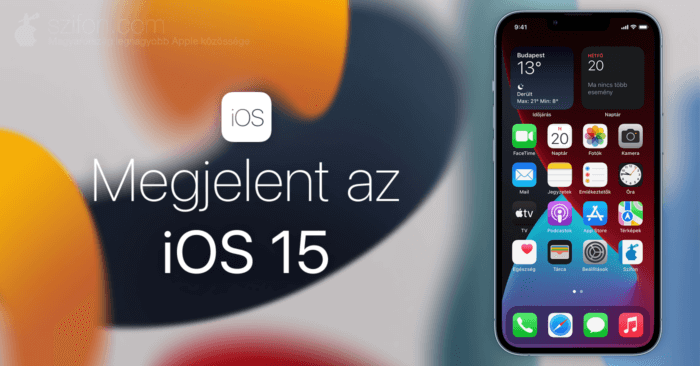
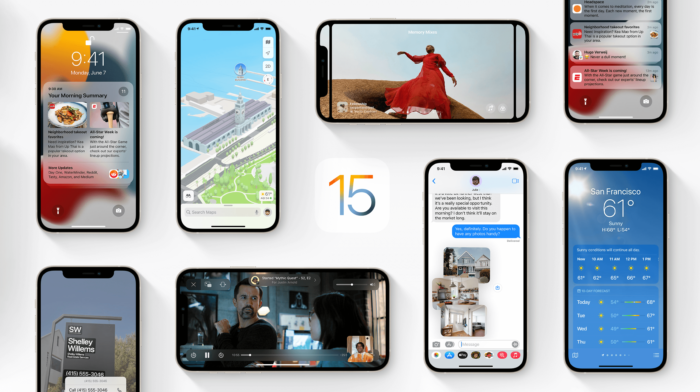
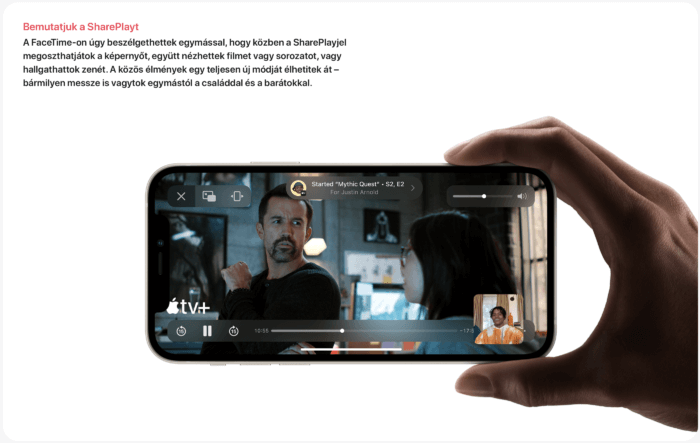
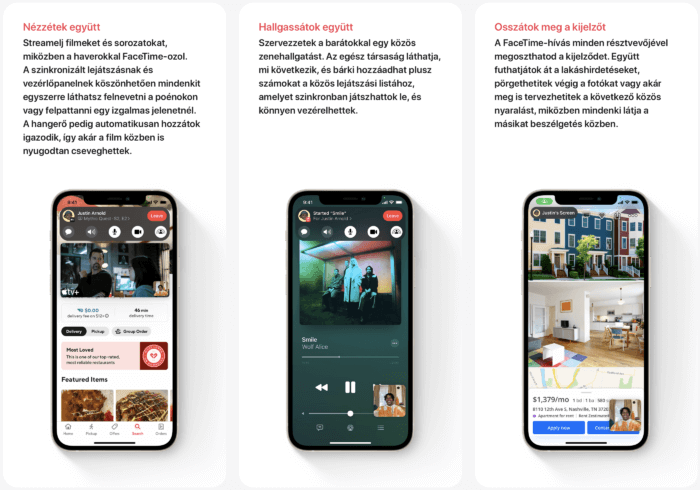
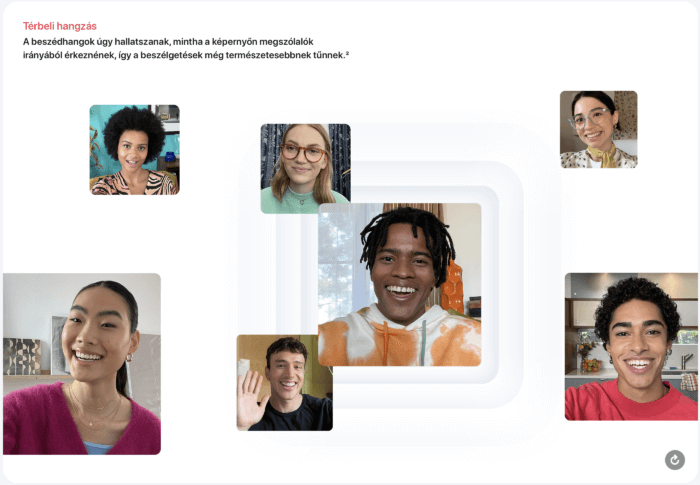
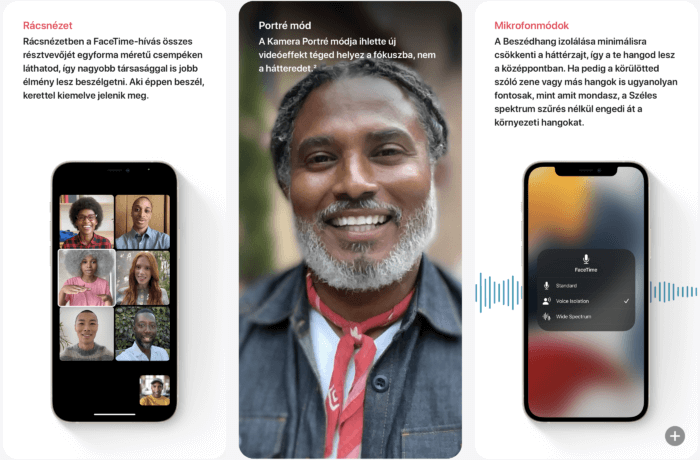
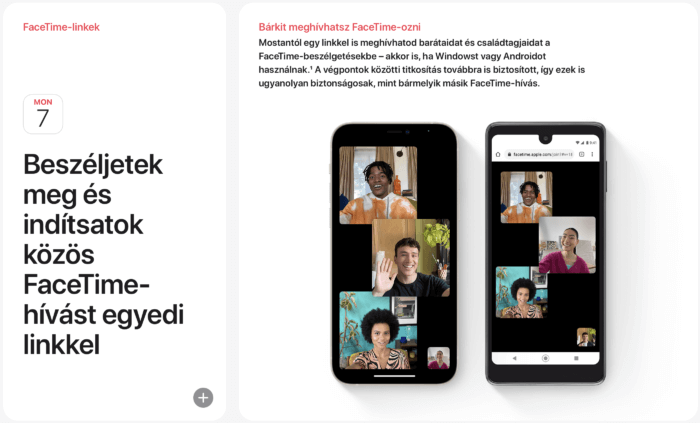
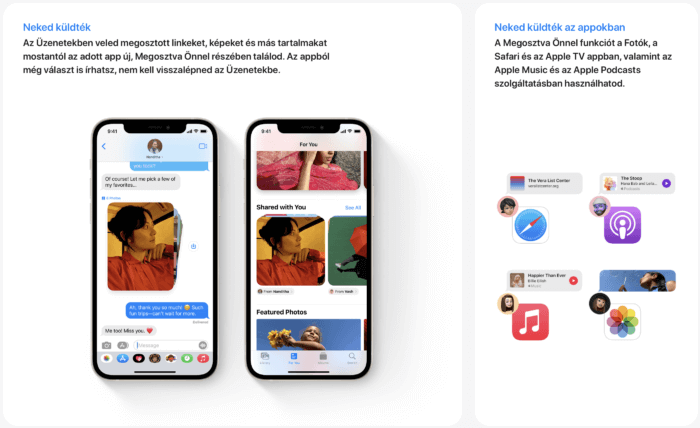
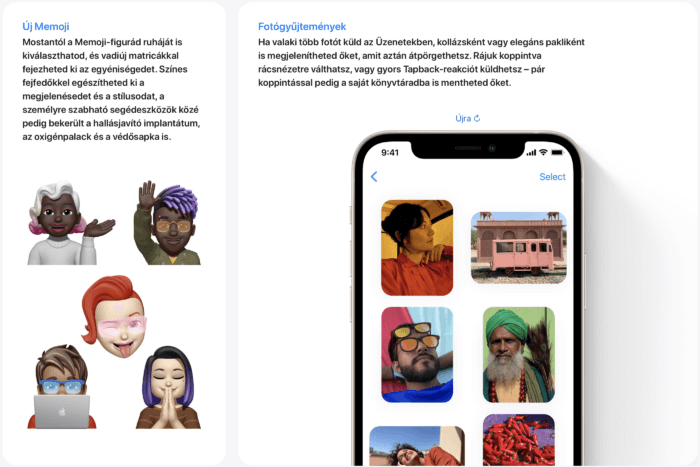
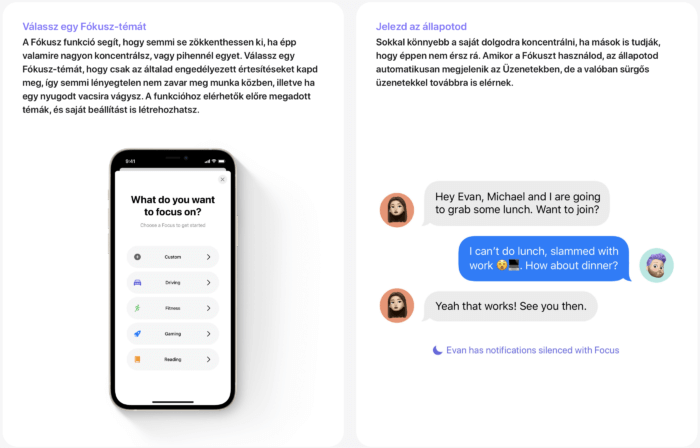
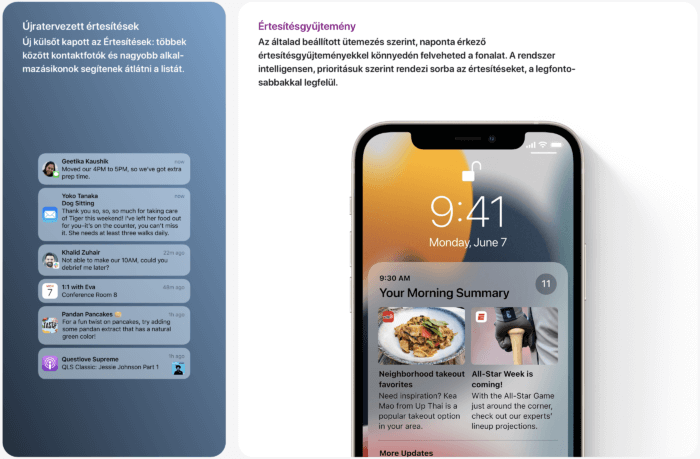
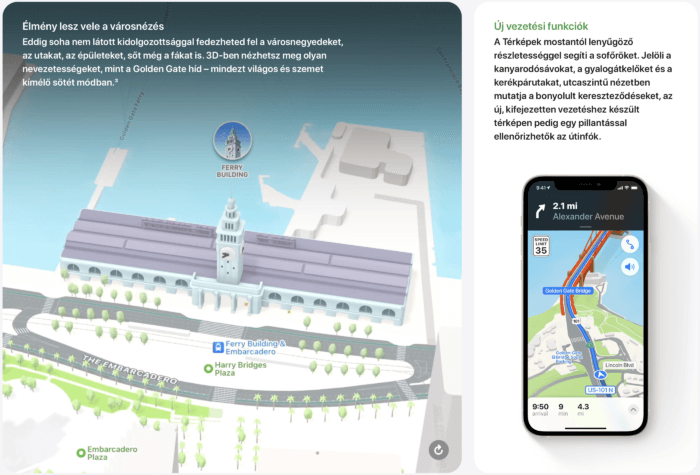
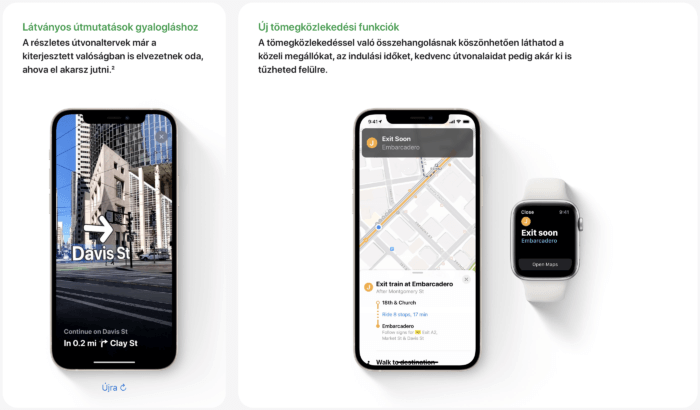
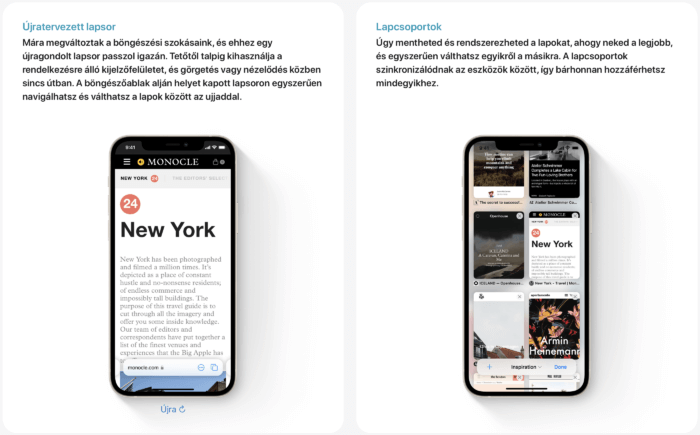
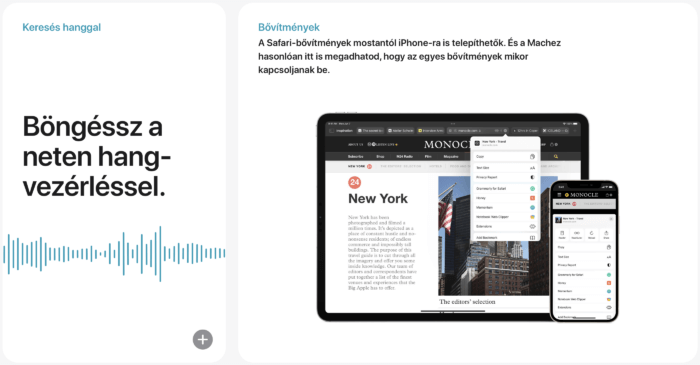
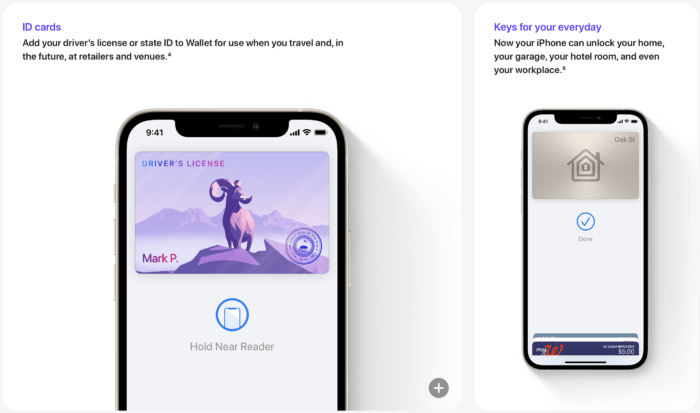
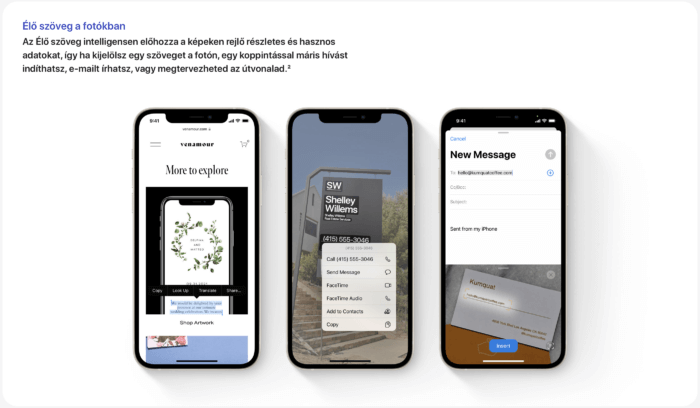

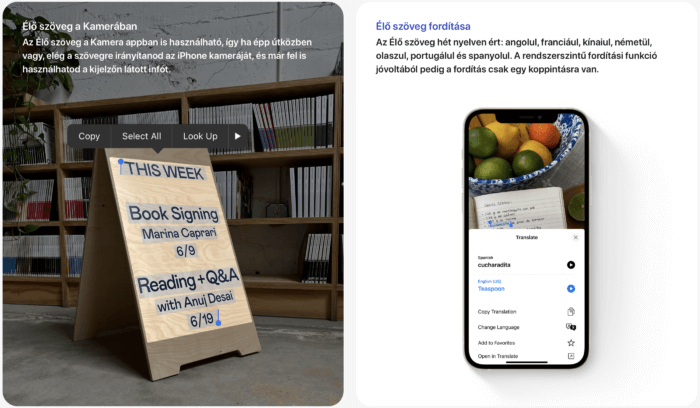
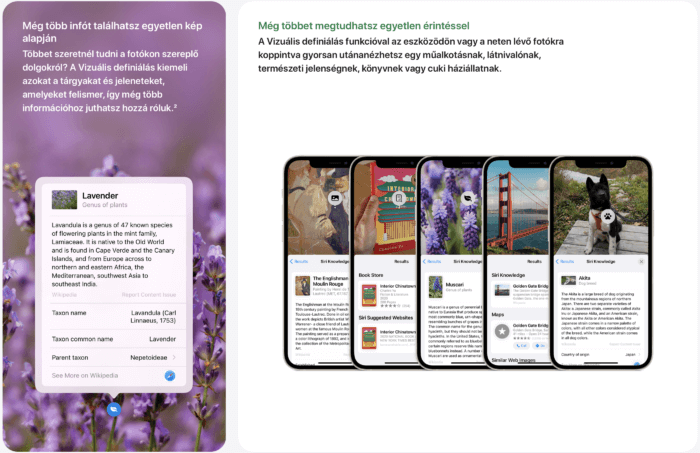



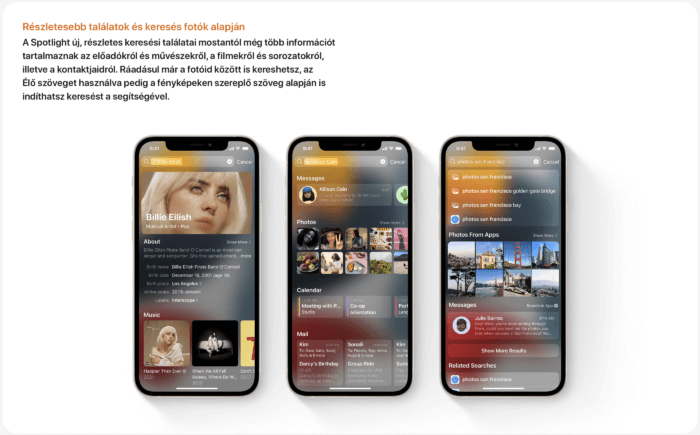
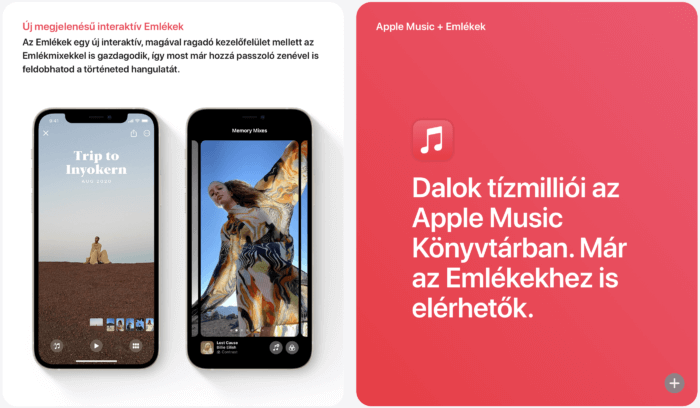
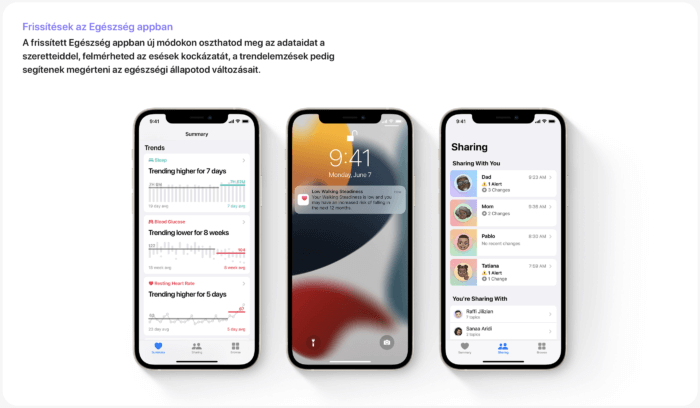
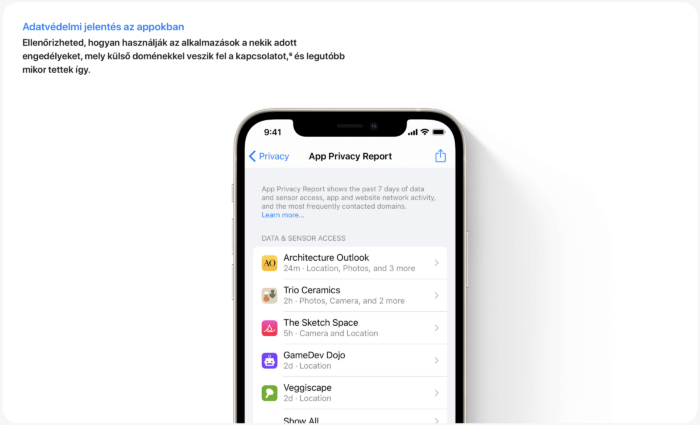
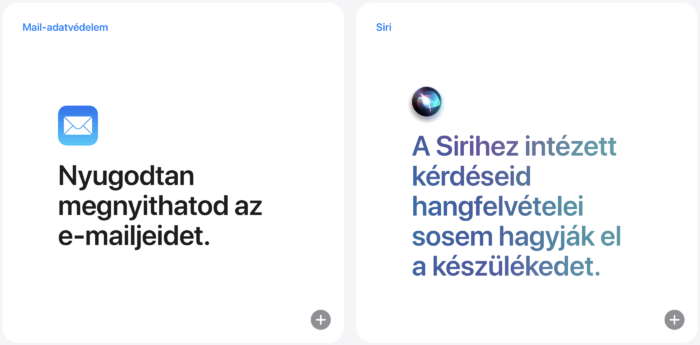
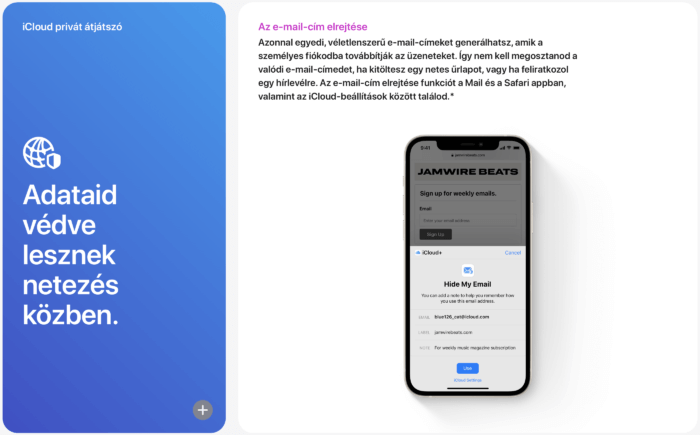
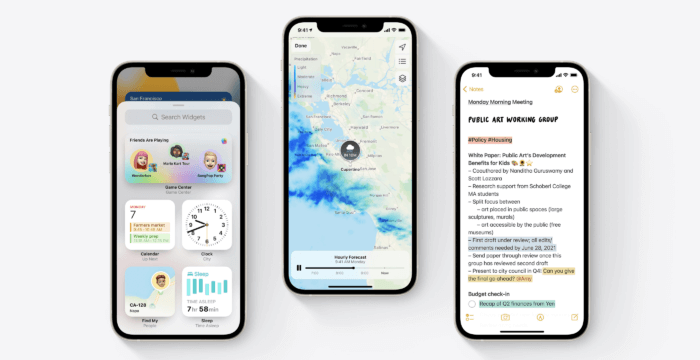
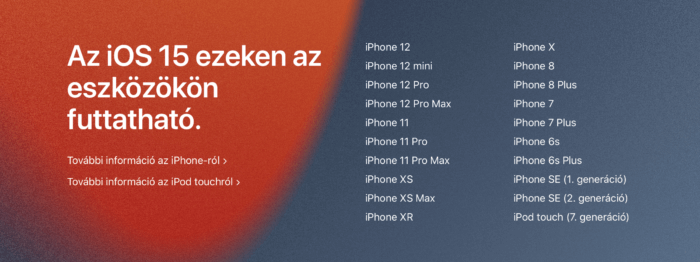








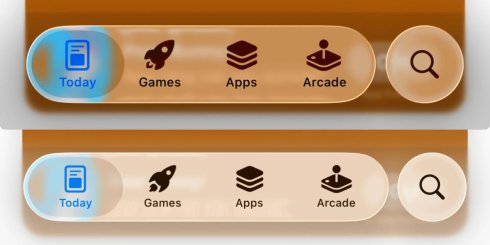



Ha törlitek a béta profilt, akkor utána rögtön fel is ajánl egy közel fél gigás biztonsági frissítést.
igen, ez le is van írva a cikkben.
És működik a George app! Csoda történt, úgy tűnik jót tett az Erste-nek a névváltoztatás.
Csoda történt, úgy tűnik jót tett az Erste-nek a névváltoztatás. 
Kivételesen erre most a múltévi blama után odafigyeltek és az összes beta-n működött.
Nekem eddig is működött a George app…
Egy első gen.-s SE-re akarom feltolni, de hibát ad, amit viszont nem ír ki mi is valóban, csak telepítés közben hiba lépett fel feliratot ad és 2 lehetőséget az újra és a később. Már töröltem 2x és letöltöttem megint, de a szitu azonos. Nincs mentő ötlete valakinek?
és mennyi szabad hely van a készüléken?
Szisztok, Safariban, hogy tudom változtatni a nyítólapot?
Mindegy mit csinálok nem változik, bezárja mindig a lapokat (ha bezárom és megnyítom újra a safarit)
Amikor még Erste néven futott, minden nagy iOS frissítésnél lehalt napokra. Így értettem, hogy George ugyanúgy működik tovább mint ha mi sem történt volna, ahogy az elvárható. Bétázni meg nem szoktam, szóval arról nincs tapasztalatom, hogy az idő alatt hogy működött.
Viszont lett egy számomra nem tetszó dolog. Ha bezárok teljesen egy alkalmazást akkor következő alkalommal azon a felületen nyílik meg újra ahol bezártam. Tehát bemászok mélyen pl a Beállításokba, majd teljesen bezárom és újra megnyitom, ott nyílik meg ahol utoljára jártam benne, nem a kezdőoldalán. És ez minden alkalmazással így van, amennyire nézegettem őket. Ez vajon új feature vagy bug?
Ja és mivel tvOS 15-ről nem lett topic, ide írom: A Beállítások / Appok alatt lett egy Fitnesz rész. Viszont Fitnesz app és Fitness±ra előfizetési lehetőség nem. Ez akkor előrevetíti, hogy hamarosan nálunk is lesz?
Nálam frissítés óta bal felső sarokba ragadt egy üres nyíl (helymeghatározás történt iPhone keresés) ami nem tűnik el.
Az ilyen beragadásokat általában megold egy újraindítás. Vagy próbáltad már?
igen, volt már újraindítás
Nekem 10gb szabad hellyel beragadt a tárhely megtelt figyelmeztetés……

Reset sem oldotta meg
Hogyan tudom a telefon fektett állapotában olvasni a weboldalakat Safariban (chrome-ban megy a fektett mód a készülék elforgatásával automatikusan és iOS 14 alatt a safariban is ment)?
Khm… túl sokat olvastam róla, hogy mennyire átalakítottak a böngészőt, hogy már beképzeltem magamnak, hogy ezt is beszigoritották)
túl sokat olvastam róla, hogy mennyire átalakítottak a böngészőt, hogy már beképzeltem magamnak, hogy ezt is beszigoritották)
Csak, hogy tudjatok róla, ha nálatok is felmerül ez gond. Annyi a megoldás, hogy ki kell lőni a safarit, majd újra elindítani.
(megijedtem, hogy ez nem egy bug, hanem egy iOS15 feature
Sziasztok!
Miért van az, hogy nem lehetséges “Az iphone bizt. mentés sikertelen” kiiktatása iOS 15 frissítés után? Még rákattintani sem tudok…
5gb alap iCloud tárhelyem van, vásárolni nem szeretnék. Kiiktattam a fotók stb mentését, 300 mb adatot sikeresen lementettem, semmi probléma. Az értesítés ott van, beállításokban egyszerűen lehetetlen kiiktatni a figyelmeztetést.
Előre is köszönöm a segítséget.
Üdv.,
Martin
5,2 Gb volt csak, de régen ha ezzel volt gondja legalább kiírta.
Mindegy megoldottam iTunes segítségével és érdekes módon pont olyan volt mint amikor OTA frissítek. Csináltam egy jelszavas mentést a gépre és utána simán lefutott a frissítés, majd minden ott volt ahol előtte, nem kellett a mentésből semmit helyreállítani érdekes módon. Most vagy annyira régen használtam ezt a módot, hogy közben változott és nem tudtam róla, vagy most változott, de akkor Ti írtatok volna erről, vagy belefutottam egy “szerencse BUG”-ba.
Tegnap éjszaka iOS15 frissítés előtt én is akartam készíteni egy biztonsági mentést, de nem tudta nekem sem végig csinálni többször is próbáltam pedig ráadásul családi 200 GB-os cső magunk van amiben legalább 100 GB üres hely van még. Aztán hagytam a biztonsági mentést mert tegnap reggeli volt az utolsó sikerült mentésem.
A biztonsági mentést elvégezte sikeresen. Ezen kívül mindent is megpróbáltam már: biztonsági mentés kikapcsolása, telefon újraindítása, előző mentés törlése majd újra mentés, mindent. Még mindig ott a figyelmeztetés, mutatom:
A skype megosztás a jól megszokott módon nem működik.
Az élő szöveg nekem nincs a kamera beállítások menüben, nem működik…
Az a Beállítások / Általános / Nyelv és régió alatt található.
a cikkben külön bekezdésben, képpel együtt ott van, hogy melyik menüpontban kell bekapcsolni.
Nagyon köszönöm!!
Lefrissítettem a telefont az ios 15 re se nekem nem működik a live text funkció sőt a beállitásokban nincs is olyan menüpont ahol ezt be lehetne kapcsolni pedig a megnézett videók ezt mutatják megoldásnak .
Megfelel a telefonod a kritériumnak?
6s-en próbálta valaki? Elbír vele még ez a régi vas “recsegés” és “nyikorgás” nélkül?
Szia! SE 1-en tökéletesen fut! Szerintem 6s-en sem lesz gond! Viszont 7-en itt van ez a kicsike bug, hogy majdnem megtelt a tárhely:man_shrugging:t2: SE-n nem jött nálam elő csak a 7-sen!
SE-n nem jött nálam elő csak a 7-sen!
Hello, én most vettem észre, hogy a fotóknál hianyzik az effect (oda-vissza, loop, stb).
Ez eltünt orokre? Helyette info van.
Szia! Nem tünt el csak annyi a változás, hogy a Live ikonra kell koppintani!
Ohhhh, nem tudom milor jottem volna rá magamtól. Köszi
Sziasztok! Hova lett a Safariból az “icloud lapok” ios 14-ben lehetett látni az imacen megnyitva lévő lapokat, most se iphone-on, se a 15-ös Safarira frissített mac-en nincsenek meg.
nyitsz egy új lapot, és az azon megjelenő nyitóoldalon lejjebb görgetve ott kell legyenek.
elvileg jött egy frissítés az iPhone 13 modellek, az iPad 9 és az iPad mini 6 esetén. valakinek ezt feldobta? 15.0.1 lett a verzió, vagy maradt iOS 15? ez a frissítés csak az említett típusok esetén jelent meg, más készülékekre nem.
– – mint kiderült, eredetileg 19A341-es build van a készülékeken, ez frissül az iOS 15 hivatalos buildjére, a 19A346-ra, tehát nagyjából ugyanaz a helyzet, mint amikor valaki az iOS 15 RC-jéről (19A344) frissített a release verzióra.
sajnos nincs, ipaden sem.
Az lehet hogy az 1 éve bevezetett “beírós” ébresztő beállítást visszakavarták a régi “görgősre”?
Igen.
Nekem az új Safari nem tetszik (a régi felül lévő címsort vissza lehet állítani), de lassú a lap váltó, az új lap megnyítása + jel-t nem lehet visszarakni középre? mert ott bal oldalt nagyon nem áll kézre.
Meg a lap bezárása x-t vissza rakni bal oldalra? Jobb oldalon újfent nem áll kézre nekem.
Ezek mind balkezes mozdulatok.
Meg a mikrofon ikon-t nem lehet eltávolítani a címsorból? sok helyet elfoglal.
Meg a letöltést jelző ikon is kurva szar helyre került. Ha olyan linket nyitok meg nem is jelzi, hogy folyamatban van letöltés.
Számomra teljesen elkúrták a Safarit.
Mellesleg nálam nem működik a kikapcsolt állapotban való lokátor keresés, ugyan úgy offline-k jelzi a tabon a telót.
A kedvencek widget (gyorshívás) mégse került vissza az iOS 15-be?
Amúgy másnál is bugol a safari?
Nálam mikor görgetek akkor ugye eltűnik a címsor és mikor visszajön csak egy szürke mező lesz a helyén, van mikor vissza se jön, ilyenkor újra kell indítanom az appot.
Nekem is bugos, de nekem mező sincs néha. Same újra kell indítani az appot.
Continue the discussion at Hozzászólok